< この記事をシェア >
Apple Watchの文字盤に複数の世界時計を表示させる方法です。

Apple Watch series 4(44mmケース)を買いました!
時計盤の表示領域も拡大しましたが、Apple Watchの文字盤に配置したいものがそこまでないという…
テキトーに色々と配置してみたんですが、どうもセンスがない。。
世界時計がいっぱいのseries 4のAppleのデモ風の文字盤を作ってみた!
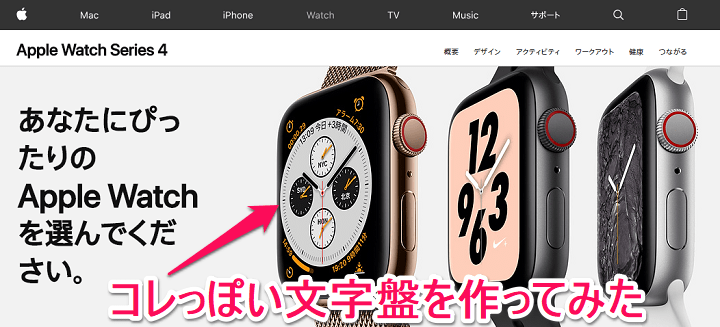
なんかカッコイイ文字盤ないかー?と思っていたら、Apple公式のseries 4のデモ文字盤がカッコイイじゃん!ということに。
series 4の販売ページなどに表示してある白盤面のクロノグラフ風のやつです。
このデザイン、配置にしようとするといろんな国の世界時計を文字盤に配置する必要があります。
ということでデザイン、アイデアや文字盤への配置はApple公式の完全パクり真似ですが、複数の世界時計をApple Watchの文字盤に配置する方法を紹介します。
【Apple Watch】複数の世界時計を文字盤(時計盤)に配置する方法
ペアリングしているiPhoneに世界時計を追加
追加したい国の時計を追加
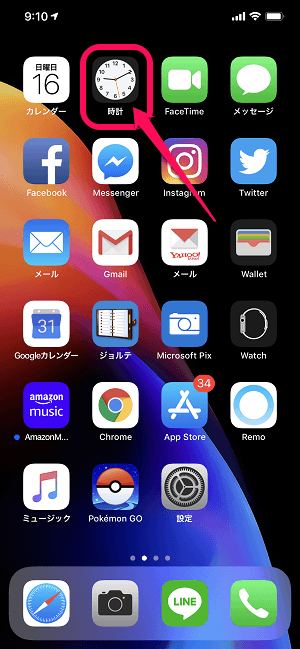
Apple Watchで複数の国の世界時計を追加する場合は、ペアリングしているiPhoneで追加しておく必要があります。
iPhoneの時計アプリを起動します。
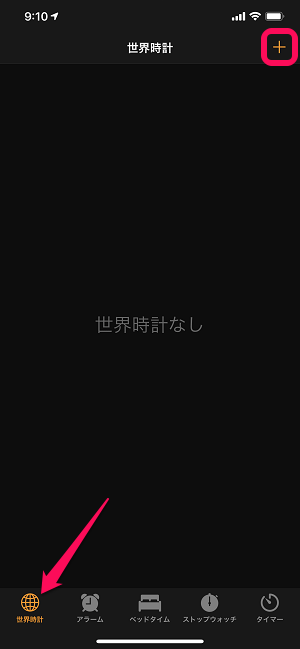
世界時計タブを開きます。
右上の+アイコンをタップします。
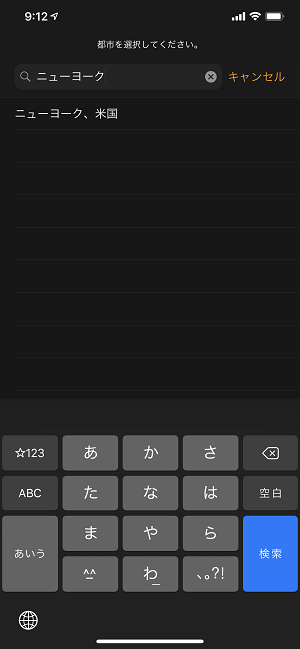
追加したい国や地域を選択または検索して追加していきます。

こんな感じで複数の世界時計を追加してみました。
国の略名(都市名の短縮化)を設定
次にApple Watchの文字盤に配置した時に表示される都市名の設定を行います。
正直やらなくてもいいんですが、英語で書いてある方がスタイリッシュ(というかデモの時計盤がやっていた…)だと思います。
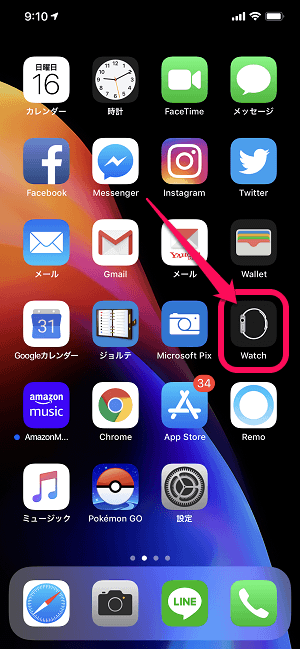
次にiPhoneの「Watch」アプリを起動します。
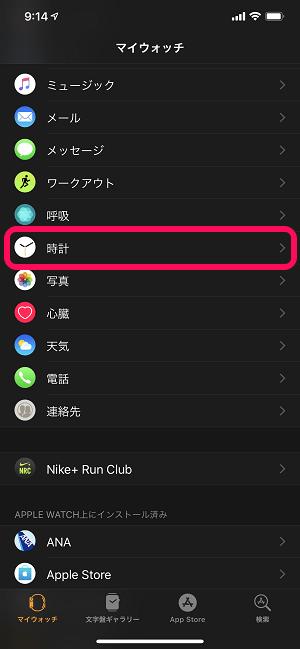
マイウォッチ内の「時計」をタップします。
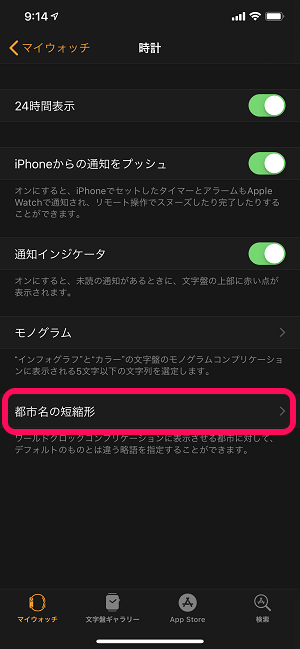
「都市名の短縮形」をタップします。
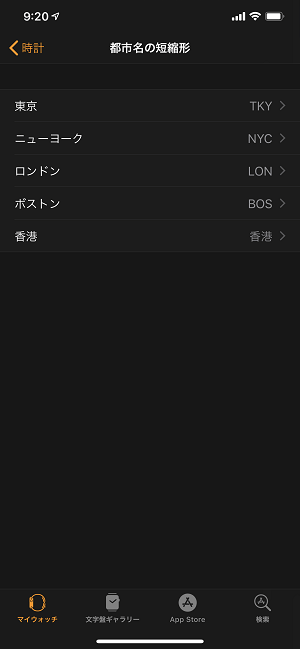
表示名を変更したい都市をタップします。
今回は「香港」を変更してみました。
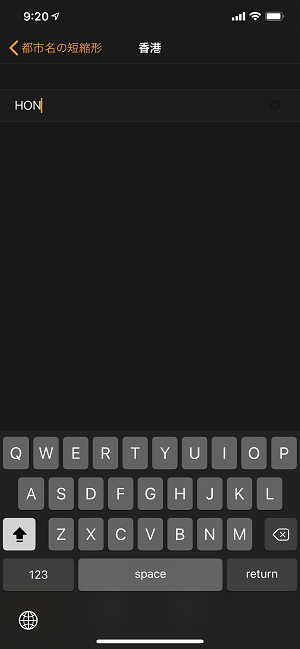
香港の時計の表示名を「香港」⇒「HON」に変更しました。
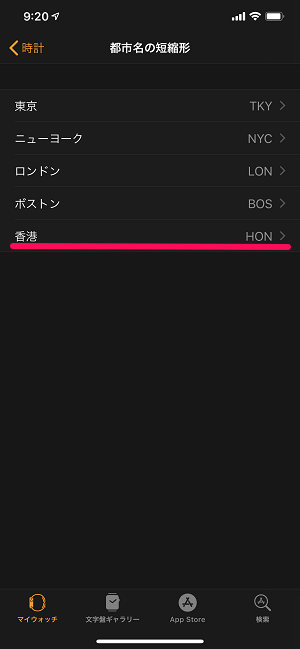
一覧で変更されていればOKです。
Apple Watchの時計盤に世界時計を追加
いちおう各国の世界時計が追加されているかを確認
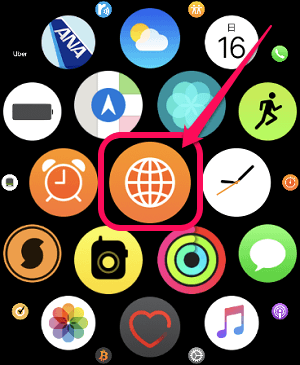
Apple Watchのアプリ一覧から←の「世界時計」をタップします。

iPhoneで追加した都市が確認できればOKです。
文字盤に配置
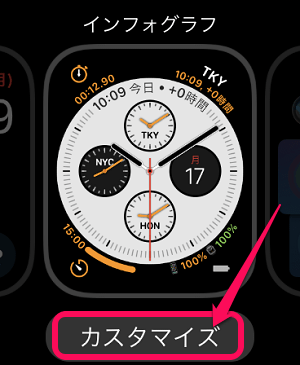
あとは世界時計を追加したい文字盤をApple Watchで表示させて盤面を長押し⇒カスタマイズを選択します。
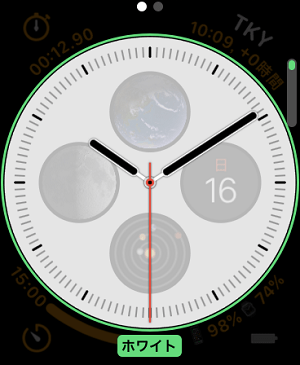
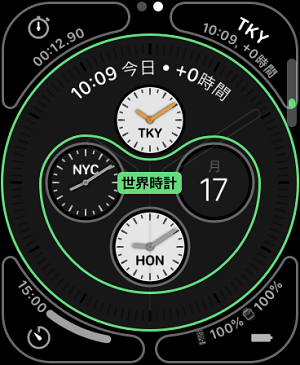
あとは文字盤を決めて、↑で設定した世界時計&自部が配置したい項目を設置していきます。
series 4のデモ風の文字盤が作りたい場合は、インフォグラフ(ホワイト)を選択します。
series 4のデモ風の文字盤が完成!
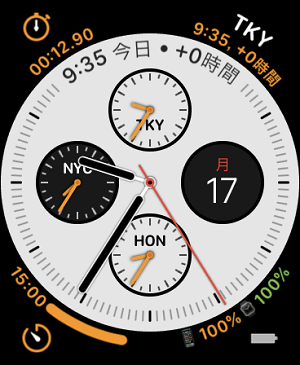
series 4のデモ風の文字盤完成です。
デモのものは時計上の丸い部分は全て世界時計が配置されていましたが、自分は日付は表示させておきたかったので1つ日付にしました。
また文字盤の右下には無料アプリ『BatteryPhone』を配置して、Apple WatchからiPhoneのバッテリー残量が確認できるようにしています。
関連記事:【Apple Watch】時計盤面からiPhoneのバッテリー残量をパーセント表示で確認する方法 – 無料アプリ『BatteryPhone』の使い方
iPhoneに世界各国の時計を追加しておけばApple Watchの文字盤に複数の世界時計が置ける
Apple Watchに表示させる項目に困っている人はやってみては?
しっくりくる文字盤ができないぁという人はパク真似してみるのもアリ

こんな感じでiPhone側で設定しておくことでApple Watchの文字盤には複数の世界時計を配置することができます。
ぶっちゃけ自分はそんな他国の時間が気になる訳でもなければ行くこともないのですが、こんな感じで配置しておくとスタイリッシュです。
完全にseries 4のデモのパクり真似ですが、それっぽいApple Watchの文字盤ができました。
自分のように文字盤に表示させる、配置する項目を決めかねている人はいろんな国の世界時計を複数配置という選択肢もありではないでしょうか?
オリジナリティはないですが。。
Apple Watchの文字盤は1度作れば保存しておくこともできるのでOKということにしましょう!
< この記事をシェア >
\\どうかフォローをお願いします…//
この【Apple Watch】文字盤に複数の世界時計を配置する方法 – series 4のデモ風の時計盤を作ってみたの最終更新日は2018年12月17日です。
記事の内容に変化やご指摘がありましたら問い合わせフォームまたはusedoorのTwitterまたはusedoorのFacebookページよりご連絡ください。



























